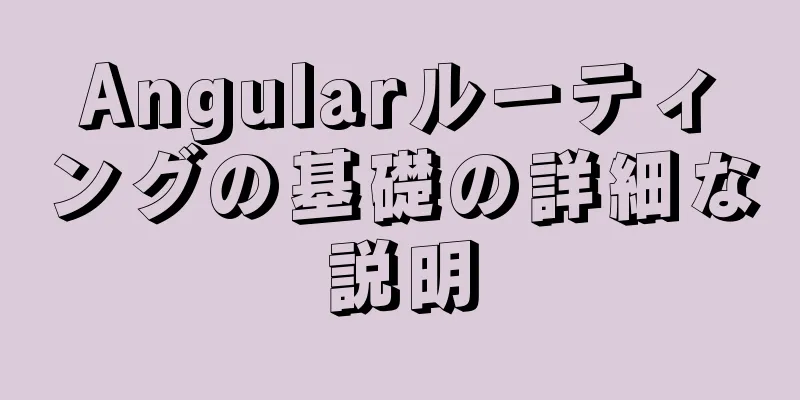Ubuntu 20.04 ファイアウォール設定の簡単なチュートリアル (初心者)

|
序文 ますます便利になった今日のインターネット社会では、さまざまなインターネット ランサムウェア ウイルスが後を絶ちません。Google ブラウザでさえ、脆弱性を修正するためにバージョンを継続的に更新しています。多くの人は、Windows システムだけがウイルスに感染しやすく、Linux システムはウイルスに感染しにくいと考えています。そのため、ウイルス対策ソフトウェアをインストールしたり、ファイアウォールをオンにしたりせずに、コンピューターを稼働したままにしておくことがよくあります。実際、Linux でウイルスに感染する可能性はありますが、それらのウイルスは Windows のように自動的に実行されることはほとんどありません。Linux の特性により、多くの場合、ソフトウェアを実行するにはルート権限を与える必要があります。これにより、コンピューターがウイルスに感染する可能性が大幅に減ります。ただし、Linux システムが Ubuntu であっても他のディストリビューションであっても、ウイルス対策ソフトウェアをインストールしていなくても、ファイアウォールをオンにする必要があります。残念ながら、私たちの多くはコンピューターのファイアウォールをオフにしています。今日のブログでは、主に Ubuntu システムのファイアウォールをオンにして、重要なコンピューター ファイルが盗まれるのを防ぐ方法を説明します。 1. インストール Ubuntu 20.04 には通常、UFW (Uncomplicated Firewall) がデフォルトでインストールされています。これは主に入出力トラフィックを監視するために使用される軽量ツールです。インストールされていない場合は、次のコマンドを使用してインストールします。 sudo apt ufw をインストール 通常、インストール後、システムはデフォルトで無効になっているはずです。次のインターフェースを表示するには、
これはファイアウォールが有効になっていないことを意味します。以下で有効にしてください。 2. 有効にする ターミナルに次のコマンドを入力します。 sudo ufw を有効にする sudo ufw デフォルト拒否 上記の 2 つのコマンドを実行すると、ファイアウォールが有効になり、システムの起動時に自動的に有効になります。もう一度
上記のデフォルト設定は、ローカルマシンへの外部アクセスをすべて閉じることを意味しますが、ローカルマシンは外部に正常にアクセスできます。同時に、ポート3690を開いて、ポート3690を介してローカルマシンへの外部アクセスを許可しています。ここで、SVNはデフォルトでポート3690を使用するため、外部からSVNを介してローカルマシンにコードを送信できます。 3. 有効化/無効化 一般ユーザーの場合は、次の 3 つのコマンドを設定するだけで済みます。 sudo apt ufwをインストール sudo ufw を有効にする sudo ufw デフォルト拒否 十分安全です。特定のサービスを開く必要がある場合は、 sudo ufw 許可 | 拒否 [サービス] ポートを開いたり閉じたりします。例: sudo ufw allow 53 はポート 53 (tcp/udp) への外部アクセスを許可します。 sudo ufw allow 3690 はポート 3690 (svn) への外部アクセスを許可します。 sudo ufw allow from 192.168.1.111 は、この IP がすべてのローカル ポートにアクセスすることを許可します。sudo ufw allow proto tcp from 192.168.0.0/24 to any port 22 は、指定された IP セグメントが特定のポートにアクセスすることを許可します。sudo ufw delete allow smtp は、上記で作成したルールを削除します。たとえば、SVN ポートを削除するには、sudo ufw delete allow 3690 を使用できます。 4. ファイアウォールを有効/無効にする sudo ufw 有効 | 無効 5. 例 以下に ufw コマンドラインの例をいくつか示します。 ufw の有効化/無効化: ufw を有効化/無効化 ufw ステータス: 定義された ufw ルールを表示します。ufw デフォルトの許可/拒否: 外部アクセスはデフォルトで許可/拒否されます。ufw 許可/拒否 20: ポート 20 へのアクセスを許可/拒否します。20 の後には、TCP パケットまたは UDP パケットを示す /tcp または /udp が続く場合があります。 sudo ufw allow proto tcp from 192.168.0.0/24 to any port 22: 192.168.0.0/24 からの TCP パケットがローカル マシンのポート 22 にアクセスできるようにします。 ufw delete allow/deny 20: 以前に定義した「ポート20へのアクセスを許可/拒否」ルールを削除します。 Ubuntu 20.04 ファイアウォール設定の簡単なチュートリアル(初心者向け)に関するこの記事はこれで終わりです。Ubuntu 20.04 ファイアウォール設定の関連コンテンツについては、123WORDPRESS.COM の以前の記事を検索するか、以下の関連記事を引き続き参照してください。今後とも 123WORDPRESS.COM をよろしくお願いいたします。 以下もご興味があるかもしれません:
|
<<: Msyql トランザクション分離について知っておくべきこと
>>: バントリストコンポーネントをスクロールしても、スクロールバーの位置は保持されます。
推薦する
ウェブサイトの高速化における CDN、SCDN、DCDN の違いは何ですか?どうやって選ぶ?
1. CDNこれは、Web サイト上で最もよく使用される加速機能です。分散サーバー レイアウトによ...
LED を使って Linux カーネルを使い始める方法を探る
目次序文LEDトリガー探索を始めるLEDデバイス登録LEDディレクトリ類推によって理解するクラスディ...
CSS マージンの折りたたみの詳細な説明
前のこれは古くからある古典的な質問です。以前読者から質問があったので、ここでお答えします。簡単な例か...
JSにおける合同と不等式、等式と不等式の問題について
目次一致と不一致一致するすべてが平等ではない平等と不平等等しい等しくない一致と不一致シンボルの両側の...
Linuxでpyファイルを直接実行する方法
1. まずファイルを作成します(ファイルを配置するディレクトリにcdします) myTest.py を...
画像ファイルの形式とその選択方法
1. どの 3 つの形式ですか?それぞれ、gif、jpg、png です。画像ファイルを最適化すること...
Vue の v-model ディレクティブと .sync 修飾子の違いの詳細な説明
目次vモデル.sync微妙な違い機能シナリオを要約します。 vモデル <!--親コンポーネント...
要素のフォームコンポーネントに関する注意事項
要素フォームとコード表示詳細はエレメントフォーム公式サイトをご覧ください構造と機能の分析紹介とソース...
Vue ElementUI で Excel ファイルを手動でサーバーにアップロードする方法の詳細な説明
目次概要プロパティ設定処理ロジック概要具体的な需要シナリオは次のとおりです。 Excel ファイルを...
iframeリフレッシュ方式の方が便利
iframeを更新する方法1. 更新するには、JavaScriptのdocument.fr.loca...
mysql インストーラ コミュニティ 8.0.16.0 のインストールと構成のグラフィック チュートリアル
mysqlインストーラコミュニティ8.0.16.0インストールグラフィックチュートリアル、参考までに...
Docker Compose のインストールと使用手順
目次1. Docker Compose とは何ですか? 2. Docker Composeのインスト...
MySQLからElasticsearchにデータを同期する方法の詳細な説明
目次1. 同期の原理2. ログスタッシュ入力JDBC 3. go-mysql-elasticsear...
判定条件を使用してCSSファイルをインポートする
解決策 1: HEAD に次のコードを挿入するなど、HTML ドキュメントで条件付きインポートを使用...
Docker イメージのデフォルトの保存場所を変更する方法 (ソリューション)
システムの初期のパーティション分割により、オペレーティング システム内の対応する / パーティション...